Thông tin liên hệ
- 036.686.3943
- admin@nguoicodonvn2008.info

Bằng cách kết nối laptop với tivi, người sử dụng có thể có nhiều trải nghiệm tuyệt vời hơn. Các nhà sản xuất đã tích hợp nhiều cách chia sẻ nội dung đa phương tiện khác nhau giữa tivi và laptop như sử dụng cáp HDMI, cáp DVI hoặc VGA, hoặc bằng chế độ truyền dữ liệu không dây (wifi) sang tivi. Trong bài viết này, Quantrimang sẽ hướng dẫn bạn cách kết nối laptop với tivi qua wifi.
Bước 1: Bật wifi trên tivi.
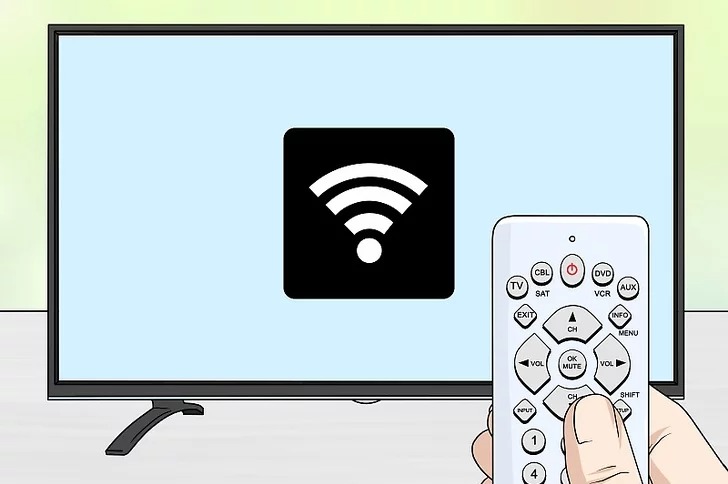
Bước 2: Kết nối wifi trên tivi. Lưu ý, wifi này phải là wifi được sử dụng trên máy tính.
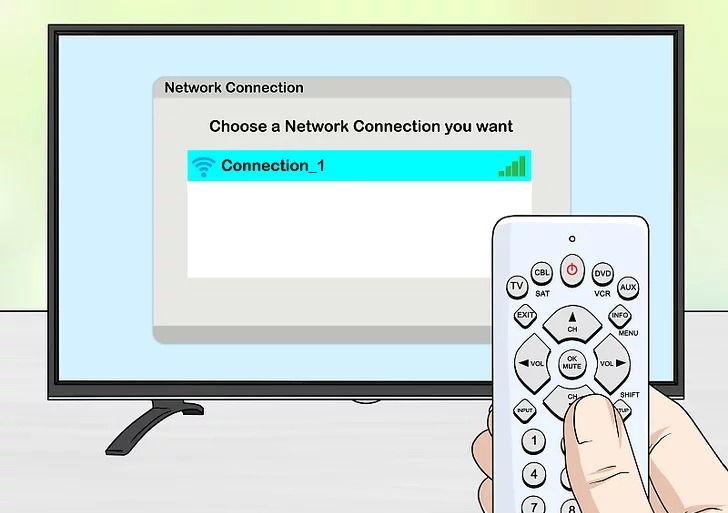
Bước 3: Nhấp phải vào màn hình máy tính và chọn Display settings (Cài đặt trình chiếu)
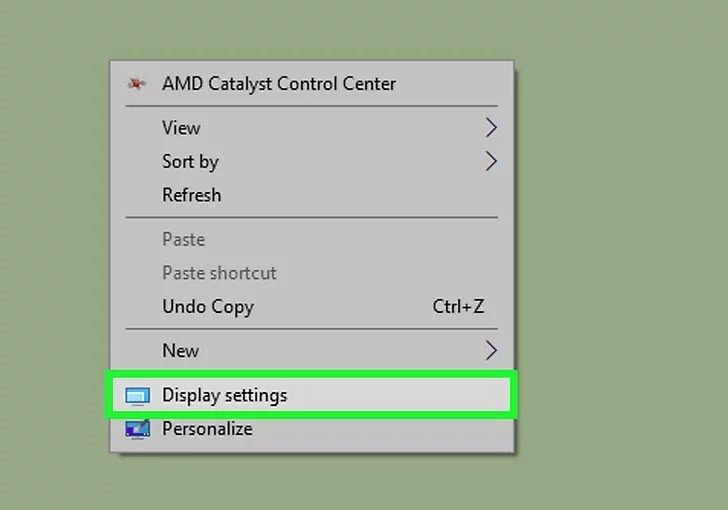
Bước 4: Chọn Multiple displays (Các loại trình chiếu) -> chọn Duplicate this display (Nhân đôi trình chiếu).
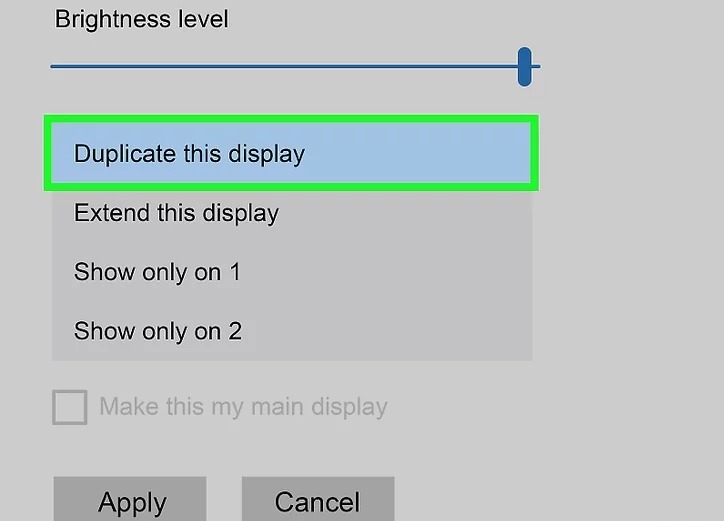
Bước 5: Chọn Apply (Áp dụng).
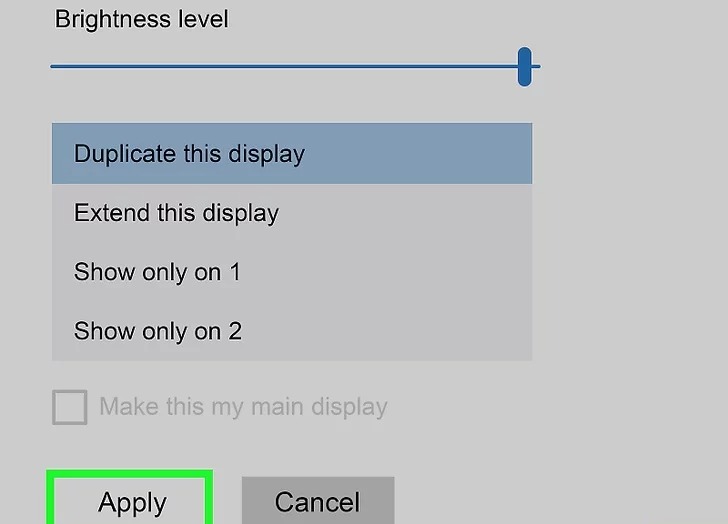
Bước 6: Mở Start -> chọn biểu tượng cài đặt để mở trình đơn cài đặt chính của Windows
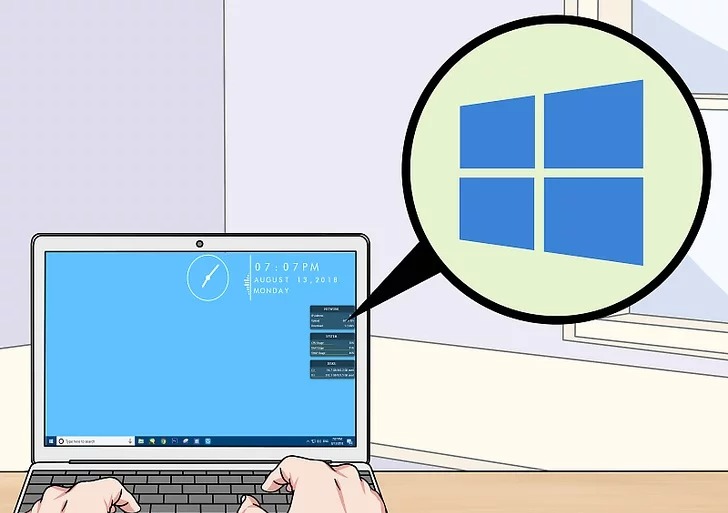
Bước 7: Chọn Devices (Thiết bị) -> chọn Connected Devices (Thiết bị đã kết nối)
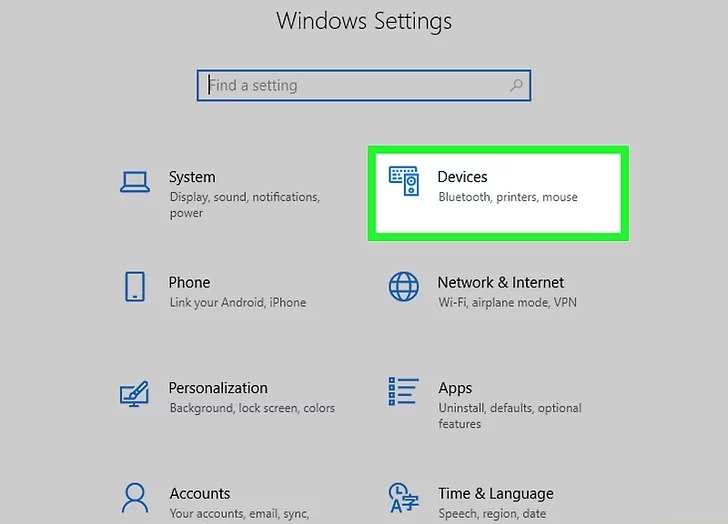
Bước 8: Chọn Add a device (Thêm thiết bị). Windows sẽ bắt đầu quá trình tìm kiếm các thiết bị đã kết nối với hệ thống mạng.
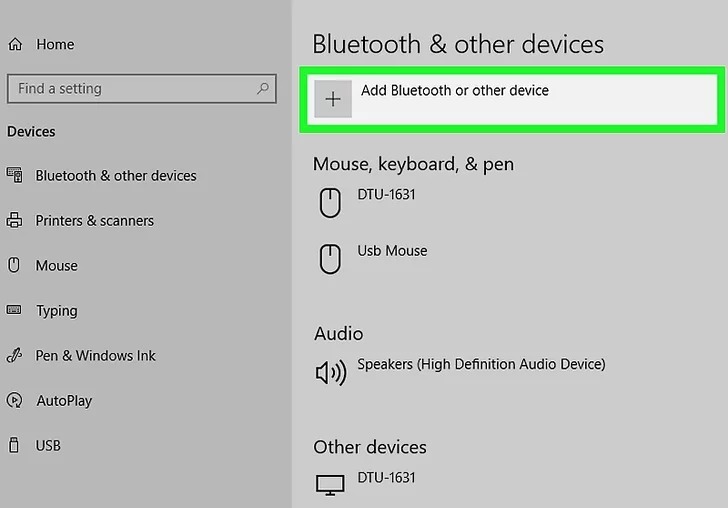
Bước 9: Chọn tivi của bạn khi thấy hiển thị. Windows sẽ tự động kết nối với tivi.
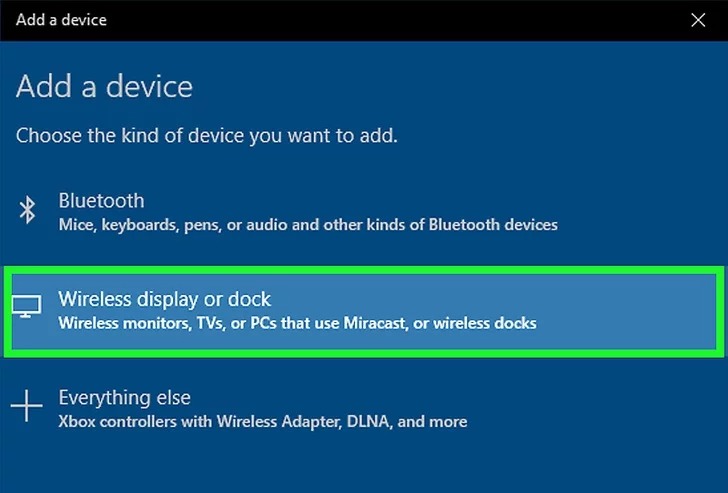
Hy vọng với các bước trên, các bạn sẽ kết nối thành công laptop với tivi qua wifi!
Nguồn tin: Quantrimang.com
Ý kiến bạn đọc
Những tin mới hơn
Những tin cũ hơn
 Những thiết lập Wi-Fi ẩn giúp Internet khách sạn nhanh hơn nhiều
Những thiết lập Wi-Fi ẩn giúp Internet khách sạn nhanh hơn nhiều
 Hàm DATEPART trong SQL Server
Hàm DATEPART trong SQL Server
 Cách xóa bỏ logo trong file PDF rất đơn giản
Cách xóa bỏ logo trong file PDF rất đơn giản
 Cách sửa USB bị hỏng trong Linux
Cách sửa USB bị hỏng trong Linux
 Nguyên nhân pin Chromebook cạn nhanh (và cách khắc phục)
Nguyên nhân pin Chromebook cạn nhanh (và cách khắc phục)
 Cách tạo ảnh GIF từ video quay màn hình trên Snipping Tool
Cách tạo ảnh GIF từ video quay màn hình trên Snipping Tool
 Những bài học thực tế về cuộc sống giúp bạn sống tốt và ý nghĩa hơn
Những bài học thực tế về cuộc sống giúp bạn sống tốt và ý nghĩa hơn
 Cách thiết lập code server dựa trên web trong Linux
Cách thiết lập code server dựa trên web trong Linux
 Cách chặn người khác thay đổi trỏ chuột trong Windows 11
Cách chặn người khác thay đổi trỏ chuột trong Windows 11
 Cách khởi động lại Windows 11 ngay lập tức
Cách khởi động lại Windows 11 ngay lập tức
 Những lá thư chưa gửi
Những lá thư chưa gửi
 Cách chỉnh độ rộng tự động trên Excel
Cách chỉnh độ rộng tự động trên Excel
 Kiểu dữ liệu trong Python: chuỗi, số, list, tuple, set và dictionary
Kiểu dữ liệu trong Python: chuỗi, số, list, tuple, set và dictionary
 Cách giãn dòng trong Word 2016, 2019, 2010, 2007, 2013
Cách giãn dòng trong Word 2016, 2019, 2010, 2007, 2013
 Cách hiển thị My Computer, This PC trên Desktop của Windows 10
Cách hiển thị My Computer, This PC trên Desktop của Windows 10
 8 tính năng Microsoft Office giúp bạn cắt giảm hàng giờ làm việc
8 tính năng Microsoft Office giúp bạn cắt giảm hàng giờ làm việc
 Cách xem mật khẩu Wifi đã lưu trên Windows
Cách xem mật khẩu Wifi đã lưu trên Windows
 Cách kết nối Google Drive với Grok Studio
Cách kết nối Google Drive với Grok Studio
 Việc chuyển sang Google Public DNS trên router và PC giúp cải thiện tốc độ Internet như thế nào?
Việc chuyển sang Google Public DNS trên router và PC giúp cải thiện tốc độ Internet như thế nào?
 Những bản mod thiết yếu giúp Windows 11 trở nên hữu ích hơn
Những bản mod thiết yếu giúp Windows 11 trở nên hữu ích hơn
